不用说,在计算机的日常使用中,出于各种原因,您经常需要屏幕录像。 互联网上提供了如此众多的屏幕或视频记录软件,您知道哪一个是 最好的免费屏幕录像机?
考虑到您的需求,在本文中,我们将为您介绍10个出色的屏幕录像机,其中包括3个免费的在线录像机,以帮助您在Windows 10/8/7 / XP / Vista PC或Mac上捕获屏幕。 您会获得关于每个的一些基本信息 免费的屏幕录像机。 然后,您可以选择自己喜欢的一种,以在计算机上开始免费录音。
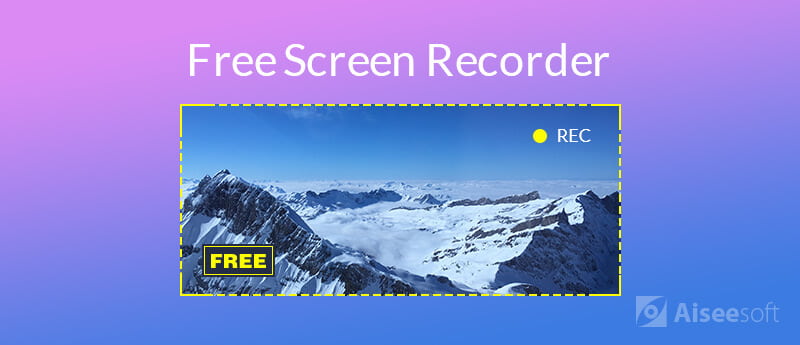

资料下载
100% 安全。无广告。
100% 安全。无广告。
第一部分,我们将向您展示 3 款出色的免费在线屏幕录像机。 如果您只需要一两次屏幕录制,则可以使用它们来捕获您的计算机屏幕。 我们测试了 10 多款免费屏幕录制工具,并从中选择了 3 款。 它们不像专业的那样具有许多功能。 但它们可以帮助您在计算机上捕获高质量的屏幕。
截屏-O-Matic的 毫无疑问是最流行的屏幕录制工具之一,它可以帮助您捕获计算机屏幕。 它提供在线版本供您录制在线视频、游戏视频、Skype 聊天等。 这个免费的在线屏幕录像机使您能够捕获计算机屏幕和网络摄像头。 所以录制一些在线视频通话还是很方便的。
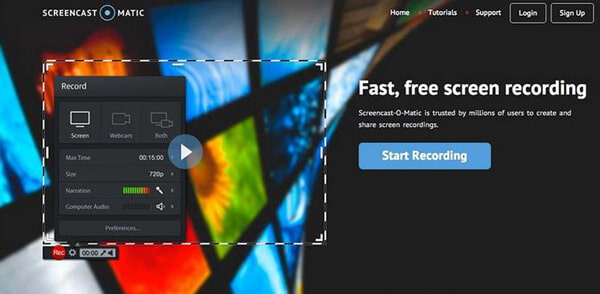
作为免费的屏幕录像机,它具有足够的捕获功能供您进行屏幕录制工作。 您可以录制屏幕的任何部分,添加和调整网络摄像头的大小以获得画中画效果。 但是你应该知道,如果你不升级到它的 Pro 版本,并不是所有的功能都可以使用。
屏幕录制之前,您需要安装启动器。 录制的视频可以根据您的设置保存在MP4,AVI或FLV中。 您应该知道的另一件事是,这款免费的屏幕录像机仅允许您在15分钟内捕获视频。
Aiseesoft 免费的在线屏幕录像机 是一种流行的基于浏览器的免费录音工具。 它使您能够记录计算机屏幕和网络摄像头。 更重要的是,它能够同时录制屏幕和音频。 实际上,它是一款非常易于使用的免费在线屏幕录像机,具有许多有用的捕获功能。

这个免费的屏幕录像机最酷的部分是,它不限制您记录的时间或时间。 它使您可以释放带有音频的捕获屏幕。 此外,它可以同时录制来自计算机和麦克风的音频。 捕获的视频可以另存为MP4,WMV,AVI,FLV,MPEG,VOB,ASF或GIF文件。 但是在使用它之前,您还需要先安装一个小型启动器。
免费摄像头 是另一种流行的免费屏幕录像机,可以帮助您轻松捕获计算机上的图像和声音。 它带有内置的音频/视频编辑器。 因此,相对而言,使用这款免费的屏幕录像机,您更有可能获得您真正喜欢的输出视频。
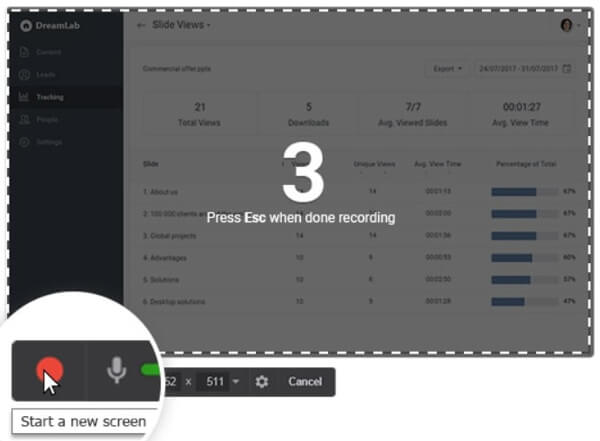
Free Cam 的一大优势是,它不会为您拍摄的视频添加任何水印,而且它是无广告的。 您可以选择将录制的视频保存为 WMV 文件或直接上传到 YouTube 进行分享。 它可以为您提供高质量分辨率的屏幕录制。 但它不能录制网络摄像头,你应该知道这一点。
如果您经常在 Windows 10/8/7XP/Vista PC 或 Mac 上捕获屏幕,免费的在线屏幕录像机将不是您的第一选择。 因为与在线屏幕录制软件相比,专业的软件总是可以带来更多的功能和更高的输出图像/声音质量。
ShareX屏幕截图 是一个免费的开源屏幕录像机,可以帮助您捕获屏幕截图和视频。 通过采用 OCR,它可以让您流畅、高质量地捕获屏幕。 这是一个没有水印的免费屏幕录像机。 更重要的是,屏幕录制没有时间限制。
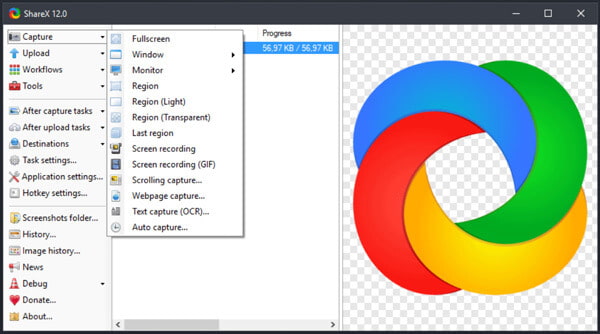
为了完全控制屏幕录制,ShareX Screen Capture为您提供键盘快捷键功能。 您可以按Shift + Print Screen快速启动屏幕录制,然后按Ctrl + Shift + Print Screen停止录制。 非常方便。 除了捕获普通视频的屏幕外,它还允许您将捕获的图像另存为GIF文件。 在这种情况下,您可以轻松地在论坛和社交媒体上共享捕获的内容。
Ezvid Windows版 是一款免费的高清屏幕录像机,可让您在Windows计算机上捕获屏幕视频。 它将自动以HD格式显示屏幕视频,当然无需进行复杂的导出操作。 它为您提供了广泛的视频导入格式,甚至还支持来自软件的游戏视频,例如Fraps,Camtasia和Hypercam。
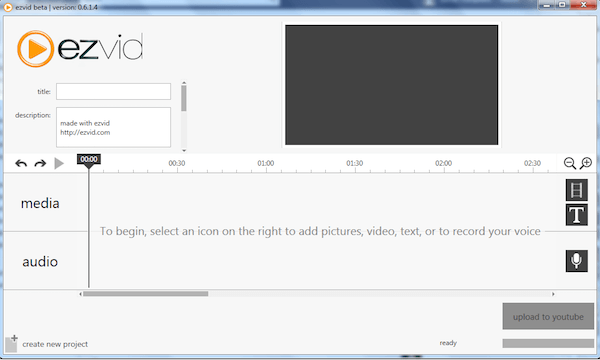
除了出色的屏幕捕获功能外,它还具有集成的内置视频编辑器,可帮助您方便地编辑录制内容。 这款带音频的免费视频录制软件与Windows 10,Windows 7,Windows 8等所有Windows版本兼容。 它还具有一些有用的音频编辑功能。 例如,您可以控制录制和合成语音的速度。
了CamStudio 是一款出色的免费屏幕录像机,可与所有Windows版本兼容。 它具有通过屏幕字幕和视频注释个性化您的录制的功能。 此外,您还可以通过网络摄像头捕获视频,通过CamStudio录制全屏或区域屏幕。 可能很好 网络摄像头.
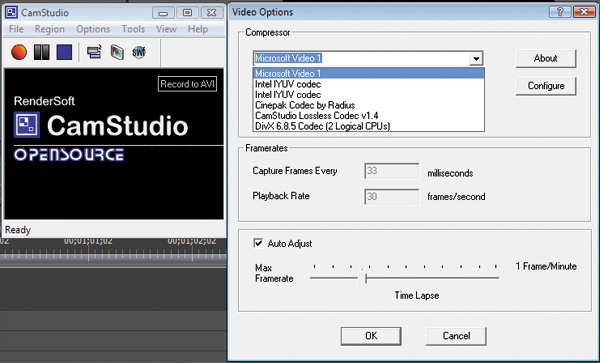
使用此免费的屏幕录像机,您可以选择编解码器对屏幕截图进行编码,并设置要捕获的帧速率。 它使您能够添加文本,图像和许多复杂的动作捕捉,并且有用的自动跟踪功能会自动跟随鼠标的移动。 您还可以设置自动声相速度。 捕获的屏幕文件将以MP4或AVI格式保存。
Aiseesoft屏幕录影大师 是免费的屏幕录制软件,可以帮助您实时制作高质量的屏幕视频。 您可以从整个屏幕,窗口,选定区域或网络摄像头中捕获带有音频的屏幕。
除了出色的视频录制工具之外,Screen Recorder还允许您使用连接的麦克风或系统声音捕获语音。 录制期间,系统将指导您配置所有设置,包括视频质量,声源和录制区域。

资料下载
100% 安全。无广告。
100% 安全。无广告。
录制视频以免费试用的步骤



在录制期间,您可以编辑视频并将文本,线条,箭头和特定标签添加到捕获的视频。
Rylstim屏幕录像机 可以免费记录Windows PC上发生的任何事情。 在计算机上启动此程序时,只需选择编解码器类型,所需的帧速率以及保存屏幕视频的位置,然后开始屏幕录制过程。
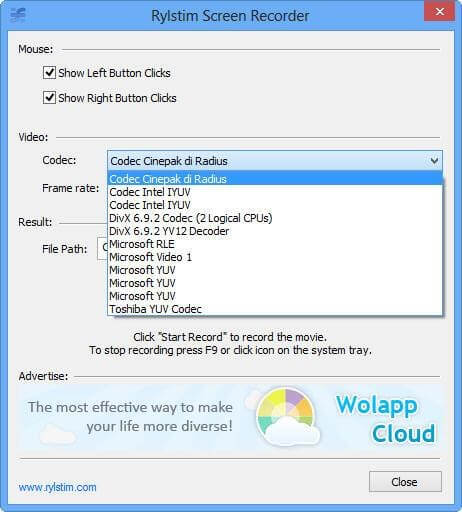
这款易于使用的免费屏幕录像机带有音频,能够通过移动鼠标光标或其他单击等操作在屏幕上录制任何内容。 您可以自定义录制屏幕,全屏录制或自定义区域。 录制的视频将另存为AVI文件。 这个免费的屏幕录像机支持很多编解码器,包括Radius的Cinepak编解码器,Intel IYUV编解码器,Microsoft RLE,Microsoft Video 1,Microsoft YUV等。
eLecta免费实时屏幕录像机 是由Electa Communications Ltd设计的免费共享软件屏幕录像机。它提供了不同的版本,供您免费捕获Windows PC,Mac,iOS和Android设备上的音频屏幕。 您可以导出并以AVI格式保存捕获的屏幕视频。
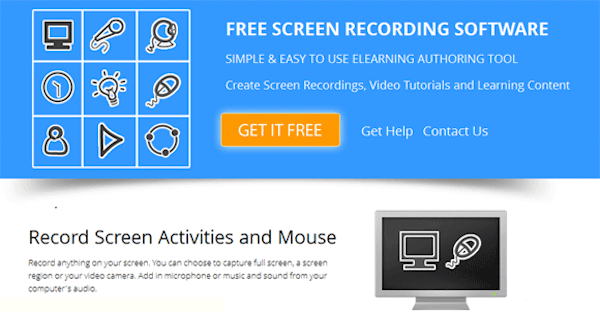
与其他免费屏幕录制工具相比,它开发简单的设计并降低了复杂性,这对于初学者和新手来说都非常受欢迎。 您可以在录制视频上添加自己的水印和徽标,以保护您的版权。
ActivePresenter,这是由Atomi Systems开发的免费屏幕录像机的最新建议。 它主要用于教育视频教程和演示。 这款全动态录像机可让您制作更具创意的学习视频。 您可以依靠其强大的编辑工具以及与学习管理系统结合的能力。
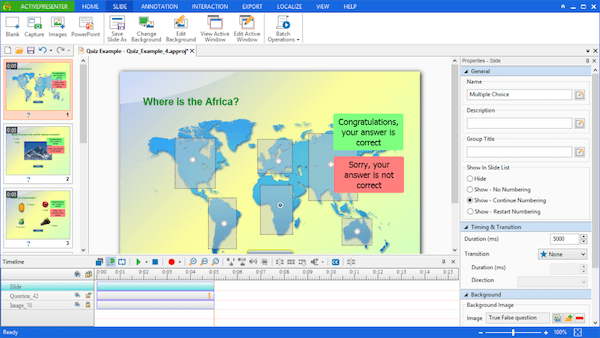
此外,通过在录制的视频中添加标注,注释,旁白和特殊图形,您可以对课程进行更清晰的说明,从而使学生和学习者更好地理解。 通过将每个动作捕获为一张幻灯片,它可以向查看者说明他们应遵循哪些步骤来详细掌握本课程。 它为您提供了许多基本的编辑功能。 屏幕录制后,您可以剪切,裁剪,合并视频或执行其他编辑作业,而不会造成任何质量损失。
1. Windows 10是否具有内置的屏幕录像机?
是。 Windows 10具有本机功能,可让您录制视频剪辑。 使用Game DVR,您可以录制视频游戏素材,以便在YouTube或Twitch上共享。
3. Bandicam真的免费吗?
Bandicam是一个屏幕捕获软件,提供免费试用,您可以录制来自游戏,台式机和外部资源的视频。 免费版本具有水印和记录长度限制。 您可以以39.95美元的价格购买付费版本。
阅读此页后,您可以获得 10个免费的屏幕录像机 帮助您捕获Windows PC或Mac上的屏幕和音频轨道。 无论您要搜索的是 免费在线 没有水印的屏幕录像机或专业人士 免费的带音频的屏幕录制软件,您可以在这篇文章中轻松找到一个。
台式机屏幕录像机
1.使用Windows 10秘密屏幕录像机 2. Windows最佳屏幕录像机 3. 10最佳笔记本电脑录像机 4.最终ShareX审查和替代方案 5.免费的屏幕录像机 6.最佳Minecraft屏幕录像机 7. 10种最佳的无水印的免费屏幕录像机 8.十大GIF屏幕捕获软件
Aiseesoft屏幕录像机是捕获任何活动(如在线视频,网络摄像头通话,Windows / Mac上的游戏)的最佳屏幕录像软件。
100% 安全。无广告。
100% 安全。无广告。